Buna ziua, dragi vizitatori ai site-ului nostru! Bine ați venit la droidium.ru. Ați decis să conectați WiFi la Highscreen Yummy Duo?
Pe această pagină vă vom spune cum să configurați rapid și ușor Wi-Fi pe Android și să conectați Internetul wireless la Highscreen Yummy Duo.
Conexiune Internet Wi-Fi pe Highscreen Yummy Duo
Wi-Fi este mai ieftin, deoarece plătiți numai pentru un canal de internet de intrare, costul căruia este mai mic decât Internetul 3G. Și chiar liber dacă rețeaua este publică. Utilizând o conexiune fără fir WiFi de înaltă calitate, puteți actualiza firmware-ul și aplicațiile. Weifai poate fi utilizat în cadrul gamei de acoperire a unei rețele fără fir.
Am descris deja configurația și conexiunea routerului într-unul din articolele noastre anterioare. Poate fi citit de pe acest link.
Configurați Wi-Fi pe Android 2
Presupunem că ați găsit deja o rețea wireless Wi-Fi disponibilă. Să începem configurarea Wi-Fi.
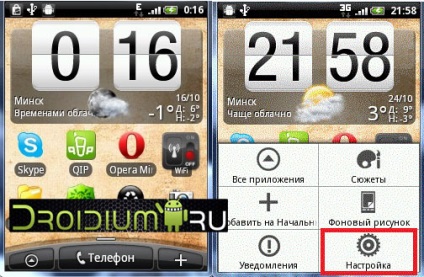
Trebuie să intrăm în setările dispozitivului. După aceasta, trebuie să activați cursorul sau bifați (pentru versiunea Android 4 - opusă elementului din meniul "WI-FI" sau "WLAN"), care sunt responsabile pentru activarea modulului Wi-Fi.
După ce porniți WiFi-ul, trebuie să accesați meniul de setări de rețea. Pentru a face acest lucru, faceți clic pe setările Wi-Fi, după cum se arată în imaginea de mai jos.

După intrarea în acest meniu, vom fi rețele disponibile pe care gadget-ul le-a descoperit deja. Rețeaua poate fi protejată sau disponibilă publicului. Când vă conectați la o rețea securizată, trebuie să introduceți o parolă. Dacă aceasta nu este rețeaua dvs. și nu știți parola, atunci această rețea Wi-Fi va fi indisponibilă pentru dvs. atunci când încercați să vă conectați. În ecranul de mai jos, rețeaua Wi-Fi este selectată. Să ne conectăm.

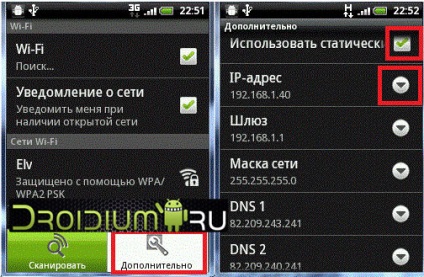

După finalizarea secțiunii "Avansat", nu uitați să salvați toate datele introduse. Dacă toate setările și parola sunt corecte, rețeaua trebuie să câștige.
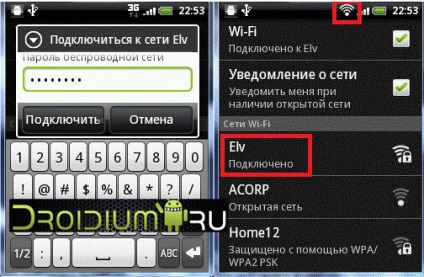
Configurați Wi-Fi pe Android 4
Să mergem la configurarea și conectarea WiFi la versiunea Android 4. Apoi vom da o scurtă instrucțiune - unde să mergem și ce să faceți clic pentru a vă conecta la Wi-Fi pe Android versiunea 4 și mai sus. Deci, du-te la setările.
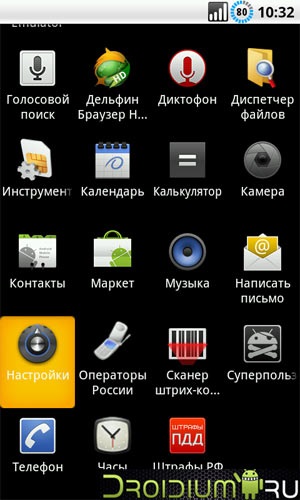
Selectăm articolul "Rețele fără fir". Sau selectați elementul de meniu "Wi-Fi" sau "WLAN", la care doriți să faceți clic. Puneți o bifă sau mutați cursorul pentru a activa Wi-Fi, după cum se arată în imaginea de mai jos.
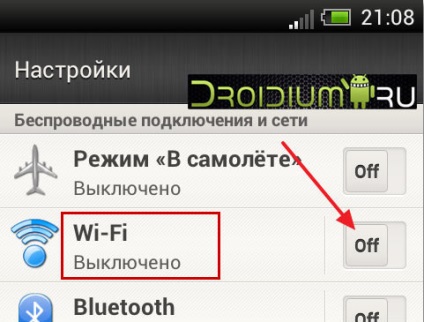
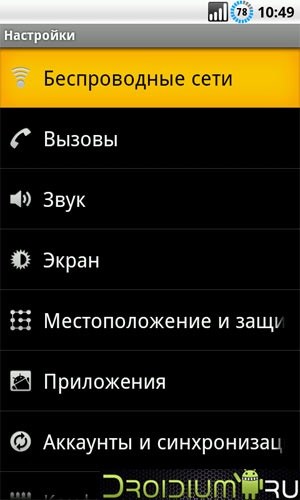
Accesați meniul "Setări Wi-Fi" și selectați rețeaua dorită.
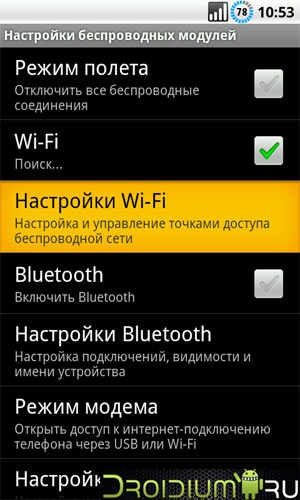
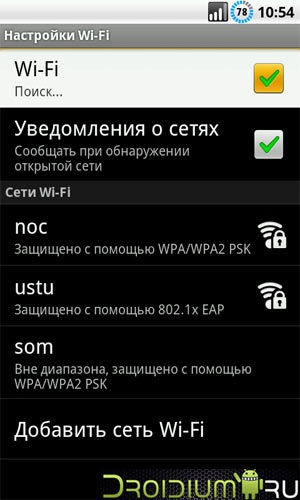
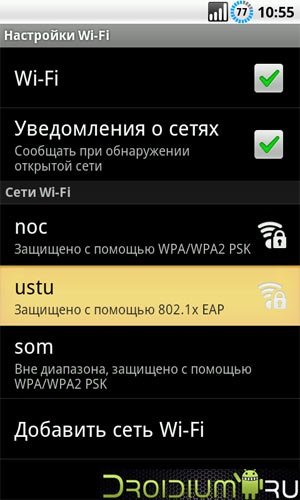
Apoi, rămâne doar să vă conectați la rețeaua wireless Wi-Fi dorită.
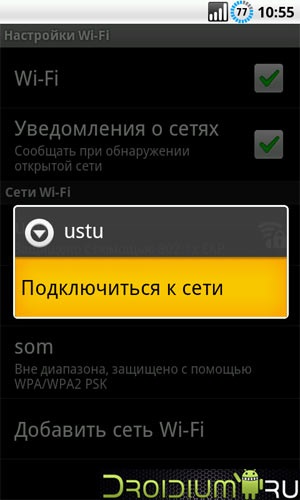
Instrucțiuni actualizate: Cum se conectează și se configurează Internetul WiFi pe Highscreen Yummy Duo Download